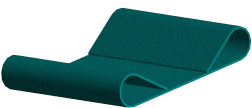Чтобы создать элемент каемки:
- В открытой детали из листового металла нажмите Каемка
 (панель инструментов «Листовой металл»), или выберите .
(панель инструментов «Листовой металл»), или выберите .
- В графической области выберите кромки, для которых необходимо добавить каемку.
Выбранные кромки появятся в окне Кромки  .
.
- В PropertyManager в разделе Кромки:
- Выберите Редактировать ширину каемки, чтобы отредактировать эскиз профиля.
- Выберите Материалом внутрь
 или Сгиб наружу
или Сгиб наружу  , чтобы указать способ добавления материала.
, чтобы указать способ добавления материала.
- Выберите Реверс направления для создания каемки на противоположной стороне детали.
- В поле Тип и размер:
- Выберите тип каемки:
- Замкнутая

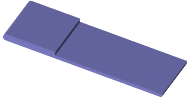
- Открытая

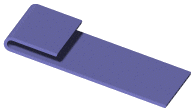
- Каплевидная

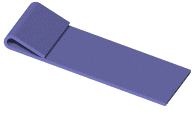
- Закатанная

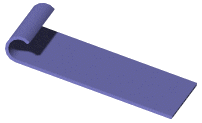
- Установите:
- Длина
 (только для замкнутых и открытых каемок)
(только для замкнутых и открытых каемок)
- Расстояние зазора
 (только для открытых каемок)
(только для открытых каемок)
- Угол
 (только для каплевидных и закатанных каемок)
(только для каплевидных и закатанных каемок)
- Радиус
 (только для каплевидных и закатанных каемок)
(только для каплевидных и закатанных каемок)
- При наличии пересекающихся каемок в разделе Зазор кромки под углом установите значение Зазора кромки под углом
 . Разрезанные углы добавляются к пересекающимся каемкам автоматически, и Вы можете установить зазор между этими каемками.
. Разрезанные углы добавляются к пересекающимся каемкам автоматически, и Вы можете установить зазор между этими каемками.
- Чтобы использовать допуск сгиба, отличный от заданного по умолчанию, выберите параметр Пользовательский допуск сгиба и задайте тип и значение допуска сгиба.
- Чтобы добавить вырез для снятия напряжения, выберите параметр Тип снятия напряжения пользователя, а затем выберите тип снятия напряжения выреза:
Если Тип снятия напряжения пользователя является:
- Прямоугольный или Округленный, и Вы выбрали параметр Использовать пропорцию смещения, установите значение для параметра Пропорция.
- Прямоугольный или Округленный и очищается параметр Использовать пропорцию смещения, установите значения для параметров Ширина снятия напряжения
 и Глубина снятия напряжения
и Глубина снятия напряжения  .
.
- Вырез, выберите Разрыв
 или Удлинить
или Удлинить  .
.
- Нажмите
 .
.